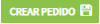A través de Gstock se pueden realizar directamente pedidos a los proveedores. Es una herramienta muy útil de comunicación con el proveedor que permite:
- Planificar los pedidos con antelación.
- Especificar exactamente los productos que se requieren evitando errores de comunicación.
- Llevar un registro de pedidos y visualizar su estado, permitiendo comprobar que se recibe la mercancía solicitada.
- A falta de confirmar la recepción de la mercancía, tener los albaranes prácticamente hechos, lo que significa, tener la compra registrada al máximo nivel de detalle.
Establecer, si así se requiere, un proceso de aprobación de los pedidos antes de enviarlos al proveedor.
Nota
Para realizar pedidos es necesario previamente tener el "permiso" para acceder a esa funcionalidad, que se asigna desde el módulo de administración en el apartado de Usuarios. A este módulo solo se accede si se tiene el rol "ROLE_ADMIN"Si no lo tienes, consulta al administrador de Gstock de tu restaurante.
Hay dos maneras de hacer un pedido: por proveedor y por lista. En este post, vamos a ver la segunda.
Pasos:
A pesar de que lo más común en el sector de la restauración es hacer el pedido por proveedor, Gstock también permite hacer pedidos a partir de una lista predefinida en la que se pueden incluir productos-formatos de distintos proveedores. Ej. El pedido de los lunes, el pedido de carne, etc.
Acceder al módulo de Pedidos, en el que se visualiza el listado de pedidos ya registrados para el intervalo de fechas seleccionado.
Nota
Si se trata de un modelo con una central y varios centros de coste (restaurantes) hay que acceder a este módulo desde cada uno de los centros de coste.
- Hacer clic en Pedido por lista .
Seleccionar el listado que se desea utilizar.
Nota
Para ello, previamente, hay que dar de alta el listado en el módulo de gestión de listados de pedidos
La aplicación mostrará entonces la lista de productos con las cantidades predefinidas de cada proveedor del listado seleccionado. Al hacer el pedido podremos modificar las cantidades y los proveedores predefinidos si es necesario.
Nota
Los productos sin cantidad o cantidad 0 no se añadirán al pedido. Si hay algún proveedor con todos sus productos a 0, no se creará pedido para ese proveedor.
- Una vez finalizado hacer clic sobre Crear Pedido. Gstock generará en la parrilla de pedidos, en estado propuesto, un pedido y un código asociado al mismo por cada uno de los proveedores del listado.
- Después debemos entrar en cada pedido, cumplimentar la fecha prevista de recepción, añadir observaciones si aplican y enviarlo. Al estar el pedido en estado “propuesto” podremos también añadir o borrar productos.
Artículos Relacionados